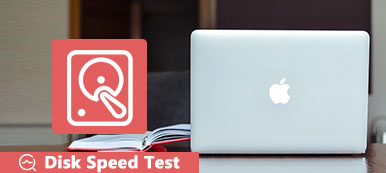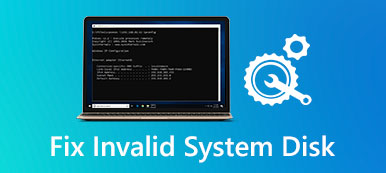當您的 Mac 上沒有足夠的存儲空間時,您需要檢查硬盤並刪除一些無用的文件以獲得更多可用空間。 你知道嗎 如何在 Mac 上分析磁盤空間?

你可以使用 Mac 磁盤空間分析器 找出您的 Mac 磁盤使用情況並釋放空間。 這篇文章向您介紹了 3 種最佳 Mac 磁盤使用分析器,以更好地管理 Mac 上的各種文件並整理所有數據。
第 1 部分。 內置免費 Mac 磁盤空間分析器 - Disk Drill
在 Apeaksoft 上,我們承諾為您提供經過驗證的內容。以下是我們為此所做的努力:
- 當涉及我們評論中的所有選定產品時,它們的受歡迎程度和您的需求是我們的重點。
- 我們的 Apeaksoft 內容團隊已經測試了下面提到的所有產品。
- 在測試過程中,我們團隊將重點放在其突出特點、優缺點、設備相容性、價格、使用情況等顯著特點。
- 在評論資源方面,我們利用了值得信賴的評論平台和網站。
- 我們收集用戶的建議並分析他們對 Apeaksoft 軟體以及其他品牌程式的回饋。

圓盤開溝器 是一款免費且預裝的 Mac 磁盤空間分析器。 它可以可視化您的 Mac 硬盤使用情況、查看磁盤使用情況並確定您應該刪除或轉移哪些項目。 此外,這款免費的 Mac 磁盤空間分析工具可以格式化和管理物理存儲設備上的捲,將多個硬盤組合成一個 RAID 集作為單個磁盤,修復 Mac 磁盤和卷上的錯誤等等。

當您想使用 Disk Drill 分析您的 Mac 磁盤使用情況時,您可以訪問 發現者選擇 Go 然後輸入 實用。找到並雙擊 磁盤工具 打開它。此外,您還可以打開 Finder 窗口,點擊“應用程式”,然後訪問“實用程式”資料夾。
您無法在 Disk Drill 中直接管理您的 Mac 存儲空間。 要查看和優化 Mac 的存儲空間,您應該選擇 關於本機 選項從 蘋果 菜單。

現在您可以點擊 管理 按鈕進入Mac存儲管理窗口。 在這裡,您可以獲得有關特定數據使用情況的詳細信息。 您可以使用以下 4 種主要解決方案 建議 管理您的 Mac 磁盤使用情況。

第 2 部分。 適用於 Mac 的最佳磁盤空間分析器 - Apeaksoft Mac Cleaner
如果你想查看Mac當前的磁盤使用情況,直接釋放存儲空間,可以依靠著名的Mac磁盤空間分析軟件, Mac Cleaner.

4,000,000 +下載
分析 Mac 磁盤空間並查看當前 Mac CPU 和內存狀態。
提供許多有用的工具,包括文件管理器、優化器、卸載程序等。
管理和刪除大文件和舊文件、垃圾文件、應用程序和其他文件以釋放磁盤空間。
實時刪除病毒、廣告軟件、惡意軟件並優化 Mac 性能。
步驟1 在運行任何 macOS 的 iMac 或 MacBook 上免費下載、安裝和運行此磁盤空間分析器。 要檢查您的 Mac 磁盤使用情況,您可以單擊 Status.

步驟2要釋放 Mac 磁盤空間,您可以選擇 清潔器 特徵。 它為您提供了 8 個 Mac 數據清理選項。 您可以使用它們從 Mac 中刪除系統垃圾、大文件和舊文件、重複文件和其他不需要的數據。

步驟3如果您需要優化 Mac 性能、卸載未使用的應用程序、管理文件或保護隱私,您可以訪問 工具包.

第 3 部分。 付費 Mac 磁盤空間可視化工具 - DaisyDisk
DaisyDisk 是一種流行的 Mac 磁盤空間可視化工具,它提供了一種方便的方法來分析您的 Mac 磁盤空間。 它將創建一個易於理解的 Mac 磁盤使用情況圓形圖形顯示,並提供所有連接磁盤的概覽。 您可以清楚地看到已使用和未使用的空間。

您需要為 Mac App Store 中的 DaisyDisk 支付 9.99 美元。 它還提供免費試用版來查看和清理 Mac 磁盤空間。 您可以輕鬆 找到異常大的文件,檢查其內容,然後將其刪除。
第 4 部分。 Mac 磁盤空間分析器的常見問題解答
問題1、Mac磁盤空間分析器的用途是什麼?
Mac 磁盤分析器是一種檢查 Mac 驅動器的空間和使用情況、探索文件/文件夾以及管理和清除各種數據的軟件。 它可以訪問 Mac 上所有類型的文件和文件夾,然後生成圖形圖表來顯示特定的磁盤使用情況。 Mac 磁盤分析器使您能夠輕鬆找到舊的、大的和不必要的文件。 有了它,您可以刪除不需要的數據並釋放 Mac 存儲空間。
問題 2. 如何在 Mac 上將數據存儲在 iCloud 中?
點擊頂部功能表列上的 Apple,然後選擇“關於本機”選項。按一下儲存選項卡,然後按一下管理按鈕。現在您可以存取 iCloud 中的商店功能。您可以使用它將 Mac 檔案儲存在 iCloud 中。
問題 3. 如何在我的 Mac 上卸載未使用的應用程序?
您可以點選 Dock 中的 Finder,然後點選 Finder 左側邊欄中的「應用程式」來存取 Mac 上安裝的所有應用程式。當您發現不再使用的應用程式時,您可以簡單地 刪除應用 通過將應用程序拖到廢紙簍。
結論
在這篇文章中,您可以獲得 3 個很棒的 Mac 磁盤空間分析器 工具來檢查您的 Mac 磁盤使用情況並釋放存儲空間。 您可以使用自己喜歡的一款來更好地管理 Mac 上的各種數據和應用程序。



 iPhone數據恢復
iPhone數據恢復 iOS系統恢復
iOS系統恢復 iOS數據備份和還原
iOS數據備份和還原 iOS屏幕錄像機
iOS屏幕錄像機 MobieTrans
MobieTrans iPhone轉移
iPhone轉移 iPhone橡皮擦
iPhone橡皮擦 WhatsApp轉移
WhatsApp轉移 iOS解鎖
iOS解鎖 免費HEIC轉換器
免費HEIC轉換器 iPhone 位置轉換器
iPhone 位置轉換器 Android數據恢復
Android數據恢復 故障Android數據提取
故障Android數據提取 Android數據備份和還原
Android數據備份和還原 手機轉移
手機轉移 數據恢復
數據恢復 藍光播放器
藍光播放器 Mac Cleaner
Mac Cleaner DVD刻錄
DVD刻錄 PDF 轉換
PDF 轉換 Windows密碼重置
Windows密碼重置 手機投影
手機投影 視頻轉換器最終版
視頻轉換器最終版 視頻編輯
視頻編輯 屏幕錄像大師
屏幕錄像大師 PPT到視頻轉換器
PPT到視頻轉換器 幻燈片製作
幻燈片製作 免費視頻轉換器
免費視頻轉換器 免費屏幕錄像機
免費屏幕錄像機 免費HEIC轉換器
免費HEIC轉換器 免費視頻壓縮器
免費視頻壓縮器 免費的PDF壓縮器
免費的PDF壓縮器 免費音頻轉換器
免費音頻轉換器 免費錄音機
免費錄音機 免費視頻喬伊納
免費視頻喬伊納 免費圖像壓縮器
免費圖像壓縮器 免費背景橡皮擦
免費背景橡皮擦 免費圖像升頻器
免費圖像升頻器 免費水印去除劑
免費水印去除劑 iPhone屏幕鎖
iPhone屏幕鎖 拼圖立方體
拼圖立方體